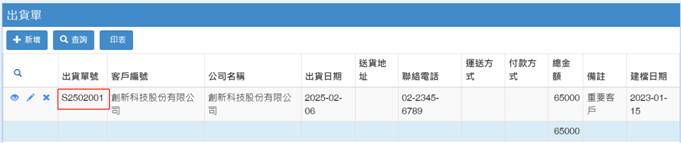我們就以出貨單為例,來說明ChatCoder如何以文字問答來開發多檔(一對多)的表單管理系統。
Step1>
在Core方案中的"ChatCoder"的節點"右鍵"/"新增",然後輸入ChatCoder名稱為"出貨單"並按下"確定"。
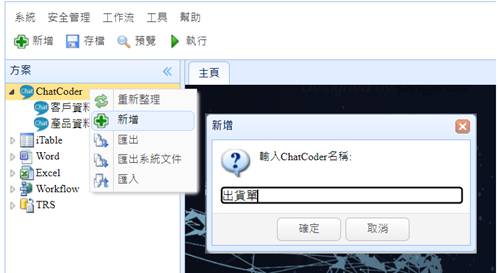
在下方的提問當中,輸入表單名稱與資料表名稱,這裡我們輸入:
我想要開發"出貨單", 資料表名稱為"出貨單", 明細表為"出貨單明細"。出貨單請提供10個欄位,出貨單明細請提供6個欄位。
按下"送出"之後,得到ChatGPT的回應如下:
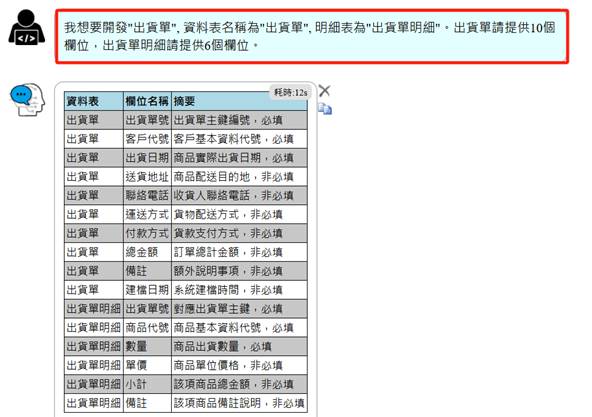
Step2>
同樣的,透過提問來修正規格,並重新送出,如下:
出貨單編號請設定為自動編號,格式為'SYYMM3'。
出貨日期預設為今天。
"客戶代號"請改為"客戶編號",必填,可以開窗關聯到客戶資料表,並在他後面增加"公司名稱"欄位。
出貨單明細的"商品代號"之前,請增加"項次"欄位,自動編號。
出貨單明細的"商品代號"改為"產品編號",可以開窗關聯到產品資料表。
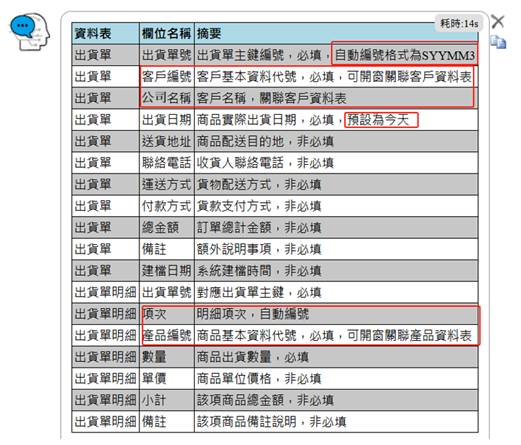
接著來設定欄位的計算公式與預設值及增加產品名稱欄位,也同樣透過提問來設定即可,並重新送出,如下:
小計的計算公式為單價*數量。
總金額的計算公式為"小計"欄位的總和。
建檔日期為今天。
出貨單明細增加一個"產品名稱"於"產品編號"後面,並且刪除出貨單明細的"備註"欄位
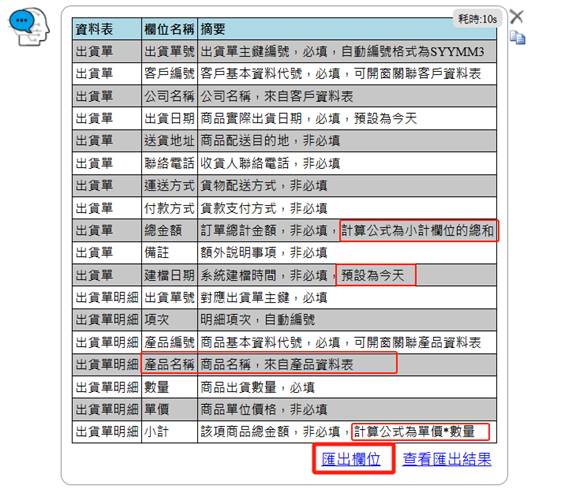
Step3>
接著按下"匯出欄位"透過GPT來產生iTable的欄位規格,接著選擇"一對多(表格+表單+2階表格)"的樣板並按下"確定"產生iTable,如下:
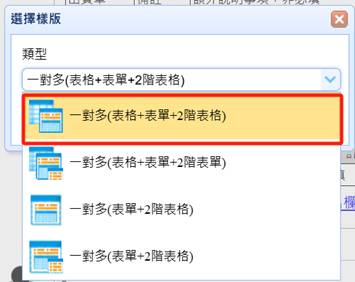
產生iTable之後,如果沒有要改甚麼,我們就直接按下左上角的"存檔",並勾選所有的"編程匯出"項目,即可產生資料表(有出貨單主表與出貨單明細表)、服務端組件、前端RWD網頁等。
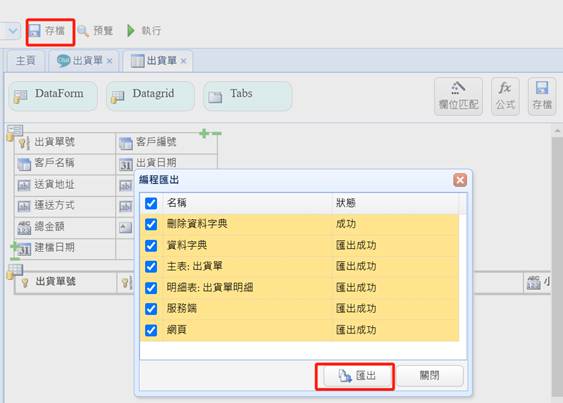
Step4>
最後我們按下"預覽"查看一下開發出來的效果,如下:
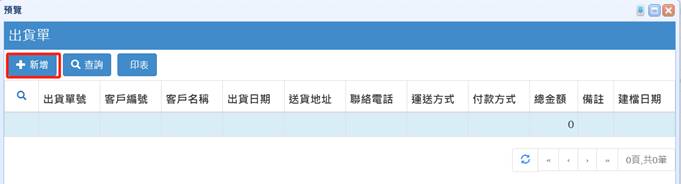
按下"新增"之後,會出現這個表單,此時,可以開窗選擇"客戶編號"並傳回客戶名稱,如下:
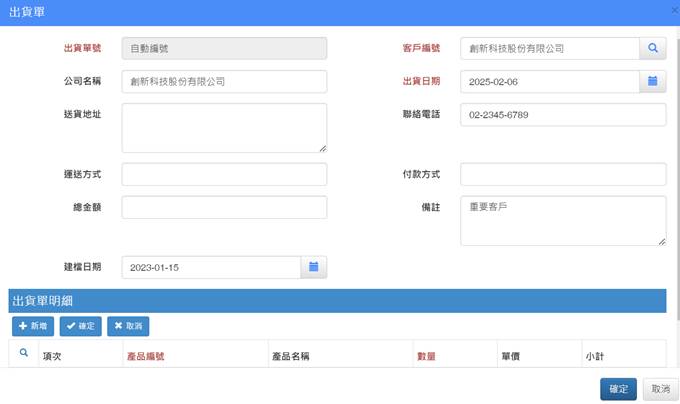
接著按下"出貨單明細"的"新增"來直接輸入明細的資料,並可以開窗選擇產品資料,輸入單價與數量之後會自動計算小計,小計也會被加總之後自動更新出貨單的"總金額"欄位,如下:
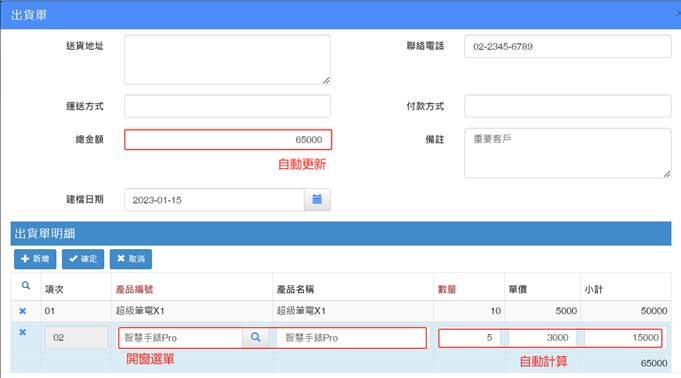
最後按下"確定"存檔之後,出貨單編號將自動編號並顯示,如下: